概要
このドキュメントでは、メンテナンスウィンドウの実行前と実行後にCisco Prime Access Registrar(CPAR)の状態を確認する方法について説明します。
この手順は、ESCがCPARを管理せず、Openstackに導入されたVMに直接インストールされるNEWTONバージョンを使用するOpenstack環境に適用されます。
背景説明
Ultra-Mは、VNFの導入を簡素化するために設計された、パッケージ化および検証済みの仮想化モバイルパケットコアソリューションです。OpenStackは、Ultra-M向けの仮想化インフラストラクチャマネージャ(VIM)で、次のノードタイプで構成されています。
- 計算
- オブジェクトストレージディスク – コンピューティング(OSD – コンピューティング)
- コントローラ
- OpenStackプラットフォーム – Director(OSPD)
Ultra-Mのアーキテクチャと関連するコンポーネントを次の図に示します。
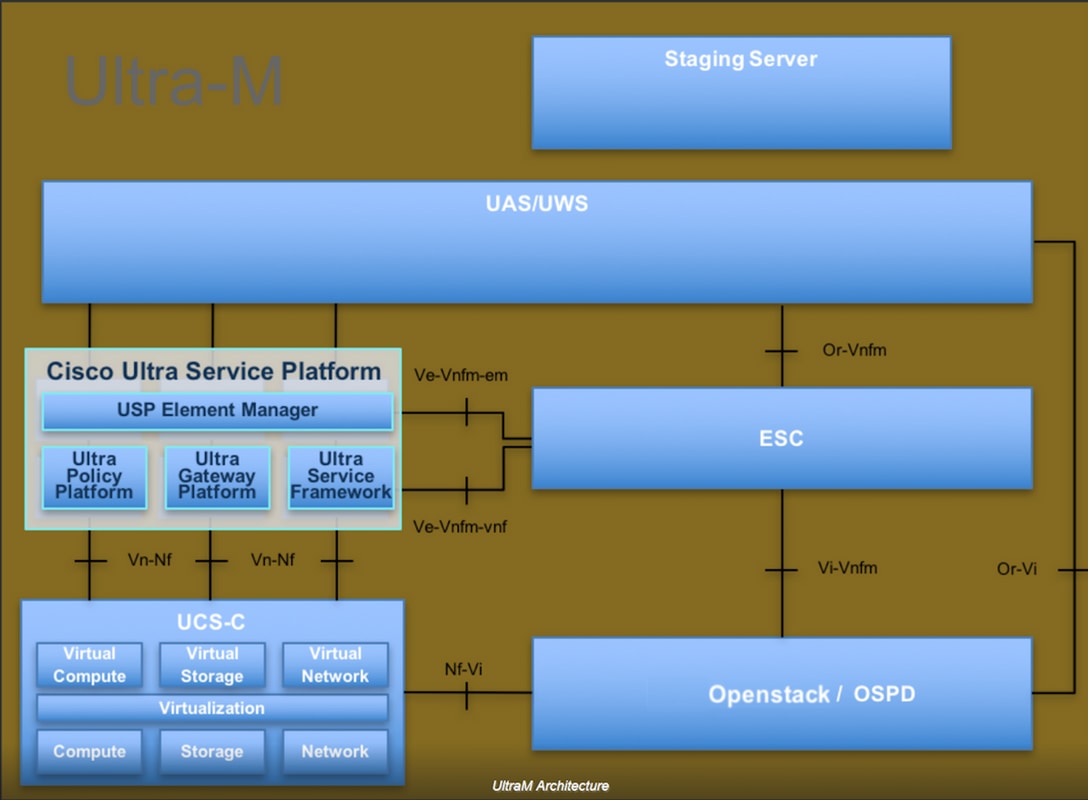
このドキュメントは、Cisco Ultra-Mプラットフォームに精通しているシスコ担当者を対象としており、OpenStackおよびRedhat OSで実行する必要がある手順の詳細を説明しています。
注:このドキュメントの手順を定義するために、Ultra M 5.1.xリリースが検討されています。
ネットワークへの影響
ネットワークまたはCPARサービスへの中断や干渉はありません。
アラーム
この手順では、アラームはトリガーされません。
ヘルスチェック
セキュアシェル(SSH)を使用してサーバに接続します。
アクティビティの前後でこれらの手順をすべて実行します。
ステップ1:OSレベルでコマンド/opt/CSCOar/bin/arstatusを実行します。
[root@aaa04 ~]# /opt/CSCOar/bin/arstatus
Cisco Prime AR RADIUS server running (pid: 24834)
Cisco Prime AR Server Agent running (pid: 24821)
Cisco Prime AR MCD lock manager running (pid: 24824)
Cisco Prime AR MCD server running (pid: 24833)
Cisco Prime AR GUI running (pid: 24836)
SNMP Master Agent running (pid: 24835)
[root@wscaaa04 ~]#
ステップ2:OSレベルでコマンド/opt/CSCOar/bin/aregcmdを実行し、管理者クレデンシャルを入力します。CPAr Healthが10のうち10で、CPAR CLIを終了していることを確認します。
[root@aaa02 logs]# /opt/CSCOar/bin/aregcmd
Cisco Prime Access Registrar 7.3.0.1 Configuration Utility
Copyright (C) 1995-2017 by Cisco Systems, Inc. All rights reserved.
Cluster:
User: admin
Passphrase:
Logging in to localhost
[ //localhost ]
LicenseInfo = PAR-NG-TPS 7.2(100TPS:)
PAR-ADD-TPS 7.2(2000TPS:)
PAR-RDDR-TRX 7.2()
PAR-HSS 7.2()
Radius/
Administrators/
Server 'Radius' is Running, its health is 10 out of 10
--> exit
ステップ3:コマンドnetstatを実行する | grep diameterとして、すべてのDRA接続が確立されていることを確認します。
次に示す出力は、Diameterリンクが想定される環境を対象としています。表示されるリンク数が少ない場合は、分析が必要なDRAからの切断を表します。
[root@aa02 logs]# netstat | grep diameter
tcp 0 0 aaa02.aaa.epc.:77 mp1.dra01.d:diameter ESTABLISHED
tcp 0 0 aaa02.aaa.epc.:36 tsa6.dra01:diameter ESTABLISHED
tcp 0 0 aaa02.aaa.epc.:47 mp2.dra01.d:diameter ESTABLISHED
tcp 0 0 aaa02.aaa.epc.:07 tsa5.dra01:diameter ESTABLISHED
tcp 0 0 aaa02.aaa.epc.:08 np2.dra01.d:diameter ESTABLISHED
ステップ4:TPSログに、CPARによって処理されている要求が表示されることを確認します。太字で強調表示されている値はTPSを表し、これらは注意が必要な値です。
TPSの値は1500を超えることはできません。
[root@aaa04 ~]# tail -f /opt/CSCOar/logs/tps-11-21-2017.csv
11-21-2017,23:57:35,263,0
11-21-2017,23:57:50,237,0
11-21-2017,23:58:05,237,0
11-21-2017,23:58:20,257,0
11-21-2017,23:58:35,254,0
11-21-2017,23:58:50,248,0
11-21-2017,23:59:05,272,0
11-21-2017,23:59:20,243,0
11-21-2017,23:59:35,244,0
11-21-2017,23:59:50,233,0
ステップ5:name_radius_1_logでエラーまたはアラームメッセージを検索します。
[root@aaa02 logs]# grep -E "error|alarm" name_radius_1_log
ステップ6:これは、CPARプロセスが使用するメモリ量を確認するコマンドです。
top | grep radius
[root@aaa02 ~]# top | grep radius
27008 root 20 0 20.228g 2.413g 11408 S 128.3 7.7 1165:41 radius
この強調表示された値は、次より小さい値である必要があります。7 Gb(アプリケーションレベルで許可される最大サイズ)。
ステップ7:ディスク使用率を確認するコマンドです。
df -h
[root@aaa02 ~]# df -h
Filesystem Size Used Avail Use% Mounted on
/dev/mapper/vg_arucsvm51-lv_root 26G 21G 4.1G 84% /
tmpfs 1.9G 268K 1.9G 1% /dev/shm
/dev/sda1 485M 37M 424M 8% /boot
/dev/mapper/vg_arucsvm51-lv_home 23G 4.3G 17G 21% /home
この全体の値は、次の値より小さくする必要があります。80%以上の場合、不要なファイルを特定してクリーンアップします。
ステップ8:コアファイルが生成されていないことを確認します。
コアファイルは、CPARが例外を処理できない場合にアプリケーションがクラッシュした場合に生成され、この2つの場所で生成されます。
[root@aaa02 ~]# cd /cisco-ar/
[root@aaa02 ~]# cd /cisco-ar/bin
上記の2つの場所にコアファイルがない場合は、Cisco TACケースを発行して、このような例外の根本原因を特定し、デバッグ用にコアファイルを添付してください。